사실상 Google은 우리가 아는 것보다 더 많이 우리에 대해 모든 것을 알고 있다고 해도 과언이 아닙니다. 이것이 Google 검색 기록을 비밀번호로 보호하는 방법을 알아야 하는 이유입니다.
Google은 어디에나 있고 사람들은 동영상을 보고, 장소를 찾고, 웹 서핑을 하고, Google 어시스턴트를 사용하는 등 Google에 의존합니다. 놀라운 것은 우리가 기꺼이 그렇게 하도록 허락한다는 것입니다.
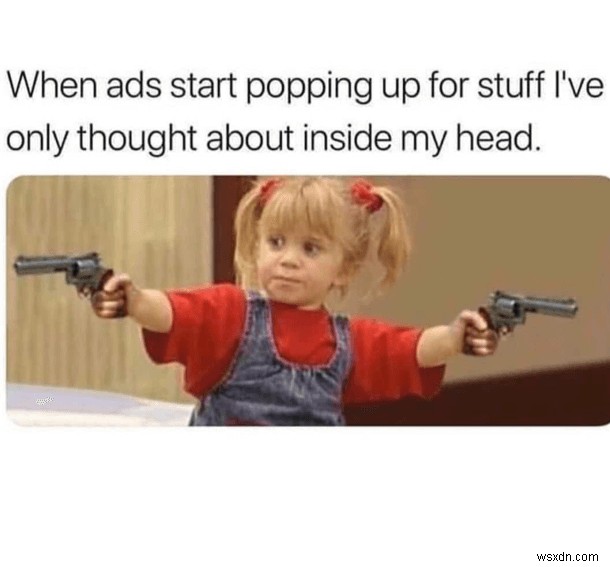
동의합니다. Google은 웹 활동을 계속 확인하는 옵션을 제공합니다. 그러나 이것이 우리에게만 보이는 것은 아닙니다. 우리가 로그인한 장치에 액세스할 수 있는 사람은 누구나 시청, 검색 및 질문한 내용을 볼 수 있습니다. 이것을 다른 사람들에게 숨기고 싶다면?
다행히도 이제 Google도 이에 대한 솔루션을 제공합니다. 시크릿 모드가 해결책이라고 생각한다면 오산입니다.
이제 내 활동 확인 관리에 추가된 새로운 기능을 사용하여 Chrome 기록을 비밀번호로 보호할 수 있습니다. .
이는 –
와 같은 웹 활동 섹션에서 볼 수 있는 활동을 의미합니다.- YouTube 기록
- 웹 및 지도 검색
- Google 어시스턴트 쿼리 등을 숨기고 비밀번호로 보호할 수 있습니다.
그렇다면 이 기능은 어떻게 작동합니까?
답변을 얻고 Google 검색 기록을 비밀번호로 보호하는 방법을 알아보려면 게시물을 끝까지 읽어야 합니다.
참고 :기능이 활성화되면 귀하 또는 활동 내역을 확인하려는 다른 사람이 계정 비밀번호를 입력해야 합니다. 이렇게 하면 추가 보호 계층이 추가되고 브라우저 기록을 숨길 수 있습니다.
Google 검색 기록을 비밀번호로 보호해야 하는 이유
검색 데이터는 민감하므로 기기를 공유하면 누구나 이 데이터에 액세스할 수 있습니다. 따라서 추가 인증을 통해 Google 검색 기록을 보호하는 것이 도움이 될 수 있습니다.
Google 검색 기록을 비밀번호로 보호하는 방법
Chrome에서 기록을 숨기는 방법
이 보안 기능을 활성화하고 Chrome에서 기록을 비밀번호로 보호하려면 다음 단계를 따르세요.
1. https://activity.google.com/
방문2. 로그인하지 않은 경우 Gmail 계정에 로그인합니다.
3. 내 활동 인증 관리를 클릭합니다.
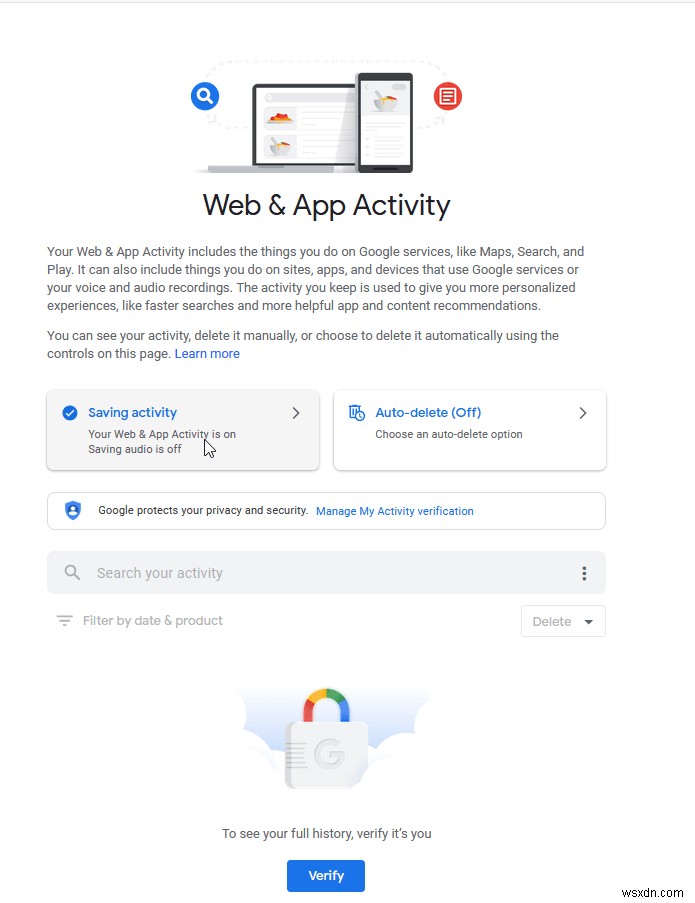
4. 이제 새 팝업 창이 나타납니다. "추가 확인 필요> 저장"을 선택하십시오.
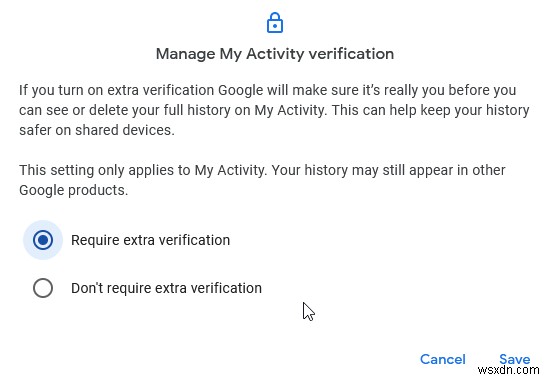
5. 다음으로 요청 시 Google 계정 비밀번호를 입력합니다.
6. 브라우저 기록 숨기기 기능이 활성화됩니다.
7. 활동 내역을 보려면 확인 버튼을 누르고 계정 비밀번호를 입력하세요.
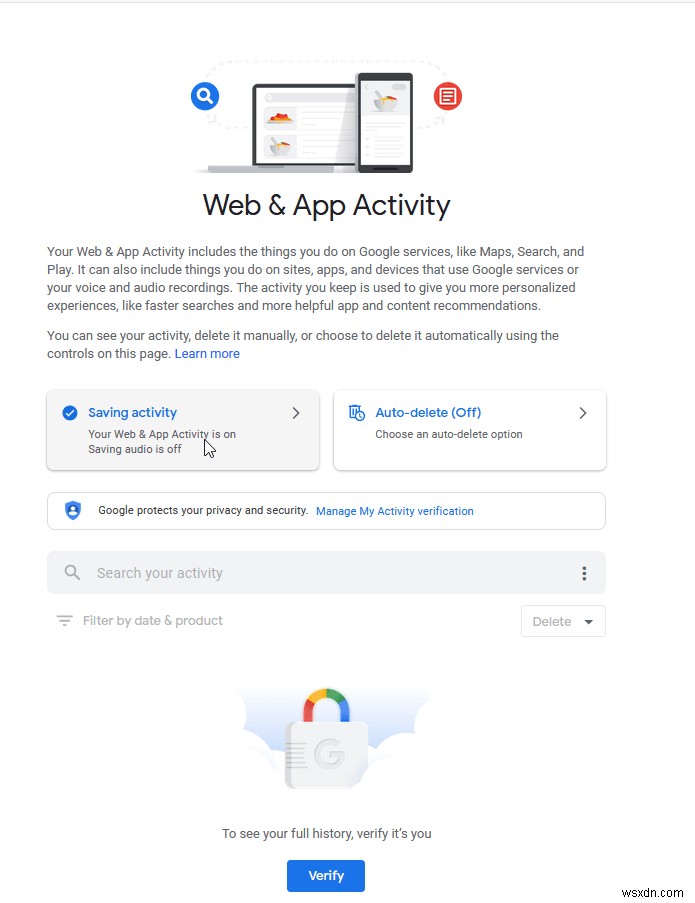
참고 :활동 내역을 보고 싶을 때마다 확인을 해야 합니다.
이 외에도 원하는 경우 자동 삭제를 설정할 수도 있습니다.
자동 삭제를 사용하여 Google 검색 기록을 보호하는 방법은 무엇입니까?
이렇게 하려면 아래에 설명된 단계를 따르기만 하면 됩니다.
1. https://myactivity.google.com/activitycontrols/webandapp 방문
2. 본인 인증을 합니다.
3. 삭제 옆에 있는 아래쪽 화살표를 클릭하고 날짜 범위를 선택하거나 자동 삭제 설정을 클릭합니다.
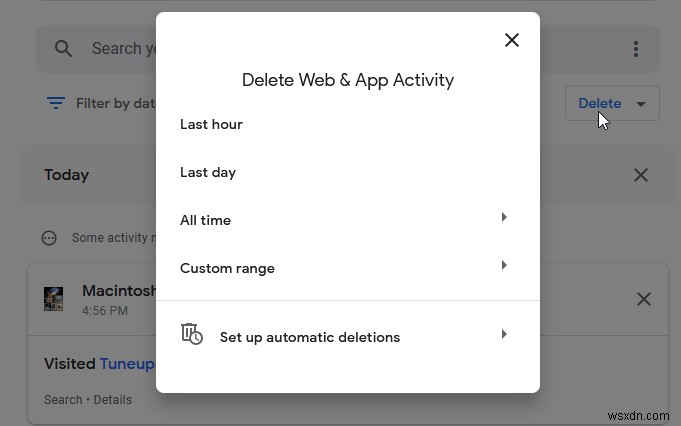
4. 다음보다 오래된 활동 자동 삭제 옆에 있는 라디오 버튼을 선택합니다.
5. 기간을 설정하려면 아래쪽 화살표를 클릭하십시오.
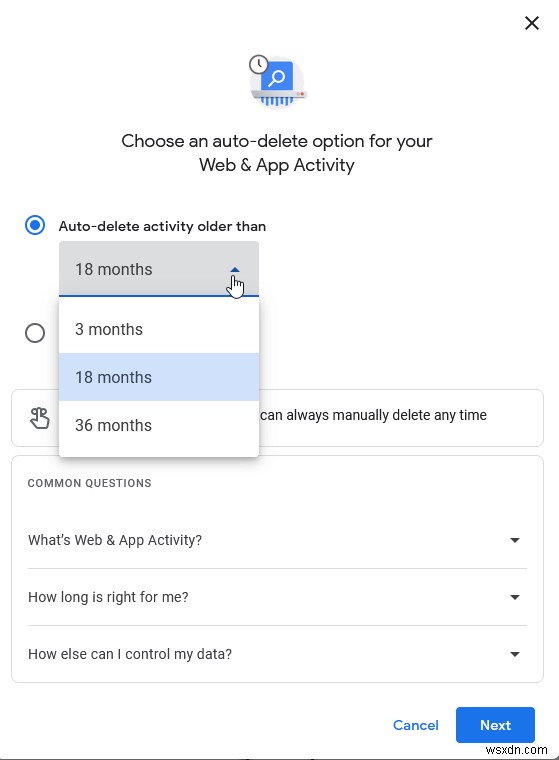
6. 다음을 클릭하고 Chrome에서 기록을 제거합니다.
참고 :자동 삭제 활동을 설정하면 브라우저 기록을 쉽게 숨길 수 있습니다.
Google이 우리에 대해 알고 있는 정보를 확인하는 방법
Google에서 무엇을 저장하는지 확인하려면 여기를 클릭하세요.
활동 제어 페이지에서 웹 및 앱 활동, 위치, YouTube 등과 관련된 모든 정보를 볼 수 있습니다.
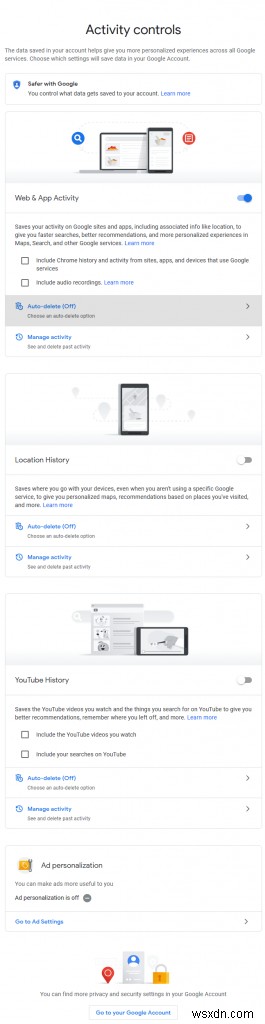
이것이 당신을 좌절시키고 이 모든 데이터를 제거하려는 경우 자동 삭제를 클릭하거나 활동 관리를 클릭하십시오.
전자를 선택하면 시간을 선택하고 기록을 정리할 수 있는 팝업 창이 열립니다.
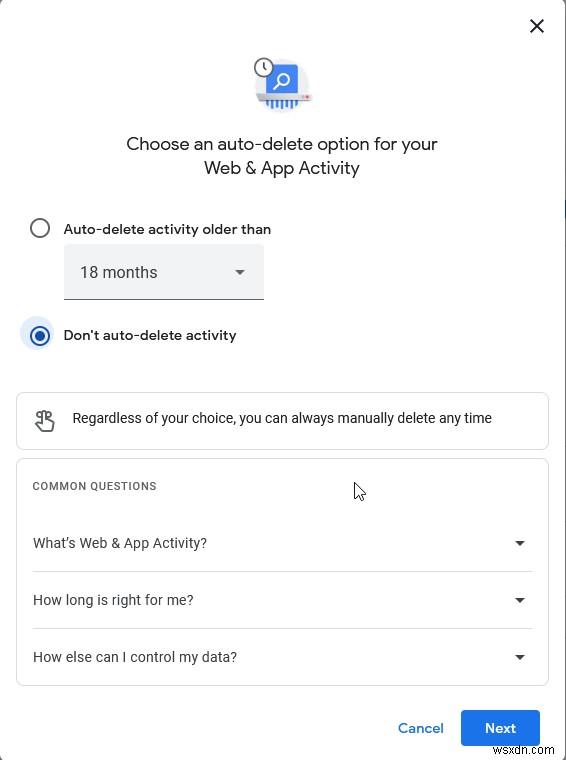
이것이 충분하지 않고 구체적인 것을 원하는 경우. 우리는 당신을 덮었습니다.
임의의 비밀번호를 생성하고 비밀번호를 안전하게 저장하는 방법
임의의 비밀번호를 생성하고 저장하는 가장 쉬운 방법은 비밀번호 관리자를 사용하는 것입니다. TweakPass – 최고의 비밀번호 관리자를 사용해 보세요. .
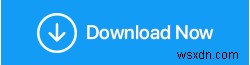
이 전문 암호 관리자를 사용하여 암호를 생성하고 안전한 AES-256 암호화 볼트에 저장할 수 있습니다. 또한 사이트를 추가하고, 비밀번호를 만들고, 보안 메모를 사용하여 기밀 데이터를 저장하는 등의 작업을 수행할 수 있습니다.

고유하게 만드는 또 다른 점은 모든 인기 있는 브라우저에서 사용할 수 있는 브라우저 확장입니다. 이는 어디를 가든지 비밀번호에 액세스할 수 있음을 의미합니다.
도구에 대해 알기 위해 동일한 도구에 대한 포괄적인 검토를 읽을 수 있습니다.
TweakPass – 비밀번호 관리자를 사용하는 이유
사이버 공격, 데이터 침해가 예측할 수 없게 되는 오늘날의 시나리오에서는 데이터 보안이 최우선 과제가 되었습니다. 복잡한 비밀번호를 생성하는 것이 첫 번째 방어선이 되어야 하지만 이를 기억하고 계정별로 고유한 비밀번호를 생성하는 것은 쉽지 않습니다. 운 좋게도 이 문제에 대한 해결책은 암호 관리자입니다. 이를 사용하여 각 계정에 대해 임의의 비밀번호를 생성하고 안전한 금고에 저장할 수 있습니다.
TweakPass 사용의 이점은 다음과 같습니다.-
- 각 계정의 비밀번호를 기억할 필요가 없습니다. 보안 금고의 잠금을 해제하기 위해 마스터 비밀번호를 불러오기만 하면 됩니다.
- 많은 노력 없이 강력한 비밀번호 만들기
- 비밀번호와 사용자 이름에 더 빠르게 액세스
- 보안 계층 추가
Google의 내 활동 관리 인증이 사용되나요?
객관적으로 보면 지메일 비밀번호에 접근할 수 있는 사람이라면 누구나 내역을 볼 수 있기 때문에 새로운 방식은 크게 도움이 되지 않는다. 즉, 브라우저 기록을 숨기려는 사람이 계속 볼 수 있는지 여부입니다. 그래서, 무슨 소용이 있습니까?
계정을 보호하는 가장 좋은 방법은 암호를 공유하지 않고 임의의 암호를 생성하는 최고의 암호 관리자인 TweakPass를 사용하는 것입니다. 이렇게 하면 보안을 유지하는 데 도움이 됩니다.
Chrome에서 Google 검색 기록을 비밀번호로 보호하는 방법과 검색 기록을 숨기는 방법에 대한 답변을 드릴 수 있기를 바랍니다. 질문이 있는 경우 의견 섹션에 알려주십시오.
Google 검색 기록을 비밀번호로 보호에 대한 자주 묻는 질문(FAQ)
Q1. Google 검색 기록을 비밀번호로 보호하는 방법
Chrome 검색 기록을 비밀번호로 보호하려면 다음 단계를 따르세요.
- https://myactivity.google.com/activitycontrols/webandapp 방문
- 내 활동 확인 링크를 클릭하고 관리하기
- '추가 확인 필요' 옆에 있는 라디오 버튼을 선택합니다.
- Gmail 비밀번호 입력
- 그렇습니다. 이제 Chrome 방문 기록을 확인하고 싶을 때마다 계정 비밀번호를 입력해야 합니다.
Q2. 다른 사람에게 인터넷 사용 기록을 숨기는 방법은 무엇입니까?
다음과 같이 인터넷 사용 기록을 숨길 수 있는 다양한 방법이 있습니다.
- 각 세션 후에 캐시, 쿠키 및 검색 기록을 삭제합니다.
- 시크릿 모드 사용
그러나 모두가 그렇게 하는 것을 좋아하거나 기억하는 것은 아닙니다. 따라서 가장 좋은 방법은 My 활동 확인을 사용하는 것입니다. 기능 및 암호로 보호합니다.
Q3. 컴퓨터에서 인터넷 사용 기록을 구성하는 요소는 무엇입니까?
귀하의 온라인 검색 저장된 데이터, 귀하가 방문하는 사이트의 수는 모두 검색 기록을 구성합니다.
Q4. 내 인터넷 사용 기록은 어디에 저장되나요?
검색 기록은 임시 인터넷 파일과 쿠키에 저장됩니다. 또한 브라우저의 기록 섹션에 저장됩니다. 브라우저에서 모든 검색 데이터를 제거하고 임시 파일을 삭제하여 지울 수 있습니다.
